Indholdsfortegnelse
Der er en mulighed for at spore billeder i Illustrator, som gør det muligt at omdanne håndtegninger og rasterbilleder til vektorbilleder.
Har du nogensinde sporet håndskrift eller tegninger med pen og papir? Ideen er den samme, når du sporer i Adobe Illustrator. En anden måde at spore et billede på er ved at bruge tegne- og formværktøjer til at spore konturerne af et rasterbillede.
Mange designere, herunder jeg selv, skaber logoer ved hjælp af denne metode: De sporer omridset, redigerer vektoren og tilføjer et personligt præg for at gøre deres arbejde unikt.
I denne vejledning lærer du to måder at spore et billede i Adobe Illustrator på.
Gør dit billede klar, og lad os komme i gang.
Bemærk: Skærmbillederne fra denne vejledning er taget fra Adobe Illustrator CC 2022 Mac-versionen. Windows- eller andre versioner kan se anderledes ud.
Metode 1: Billedsporing
Jeg vil bruge dette billede til at vise dig, hvordan du kan spore et billede ved hjælp af Image Trace. Det tager kun to trin, hvis du er tilfreds med den forudindstillede sporingseffekt!

Trin 1: Åbn dit billede i Adobe Illustrator. Når du klikker på billedet for at vælge det, vil du se Billede sporing på Hurtige handlinger under Egenskaber.
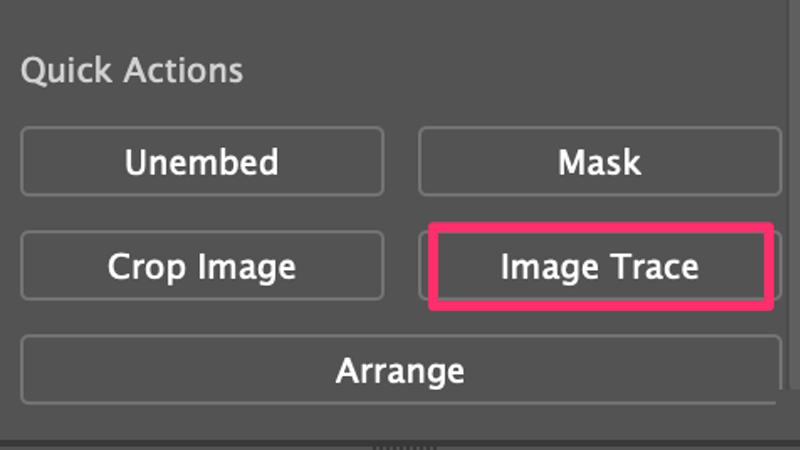
Trin 2: Klik på Billede sporing og du vil se sporingsmulighederne.
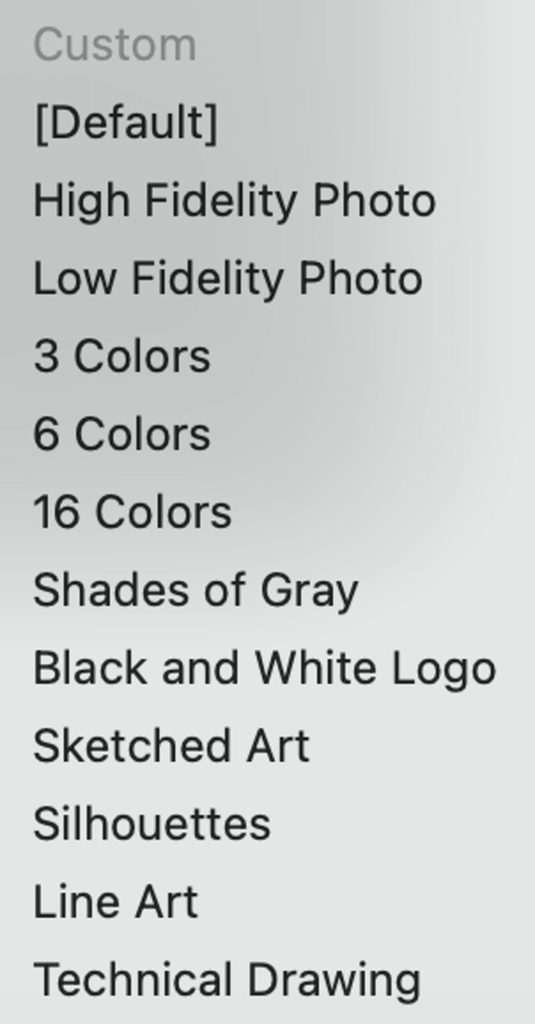
Her er en oversigt over de forudindstillede indstillinger for Image Trace, og du kan se, hvilken effekt hver indstilling anvender. Vælg den effekt, du kan lide.

Som du kan se, Foto med høj troværdighed vektoriserer billedet, så det næsten ligner det originale foto. Billeder med lav troværdighed er stadig ret realistisk og får billedet til at ligne et maleri. Fra 3 farver til 16 farver , jo flere farver du vælger, jo flere detaljer vises der.
Nuancer af grå omdanner billedet til gråtoner. Resten af mulighederne omdanner billedet til sort og hvidt på forskellige måder. Personligt har jeg næsten ikke brugt Stregkunst eller Teknisk tegning muligheder, fordi det er svært at få det rigtige punkt.
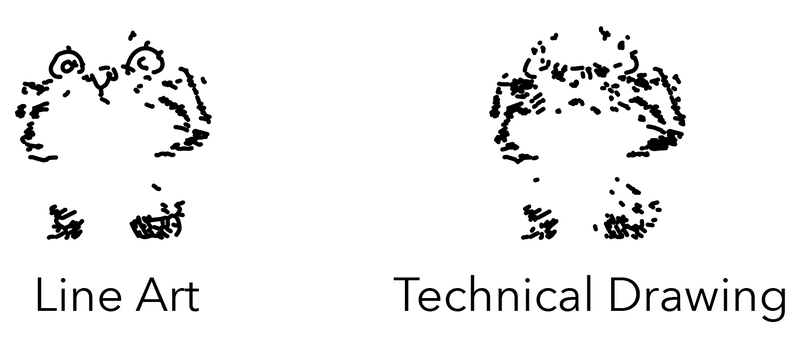
Ud over disse forudindstillede indstillinger kan du også tilpasse sporingseffekten ved at ændre indstillingerne på panelet Image Trace. Du kan åbne panelet fra menuen overhead Vindue > Billedsporing .
Hvis du f.eks. ønsker at få en sporingseffekt mellem 6 og 16 farver, kan du flytte farveskifteren til højre for at øge mængden af farver op til 30.
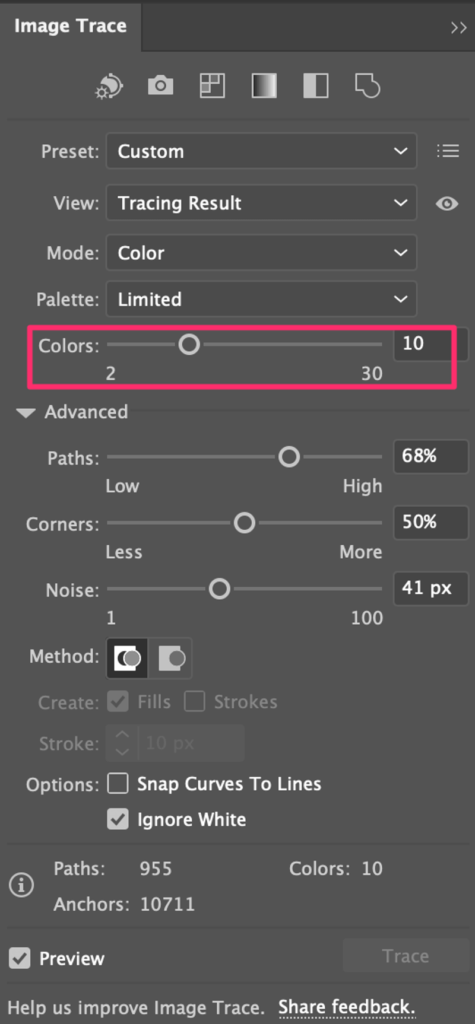
Sådan ser det ud med 10 farver.
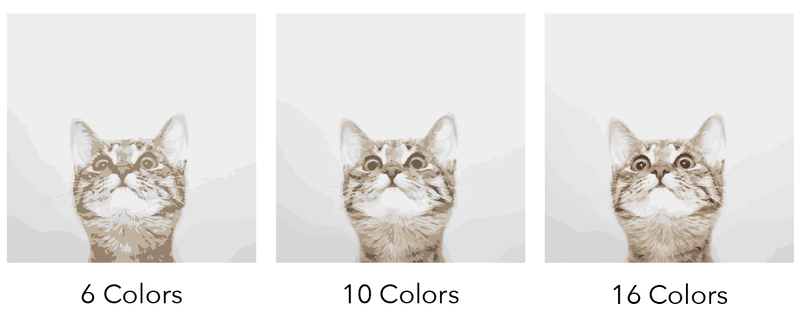
Lad os se et andet eksempel på justering af resultatet af sort/hvid-logoet. Hvis du ønsker at vise flere mørke områder, skal du øge Tærskelværdi .
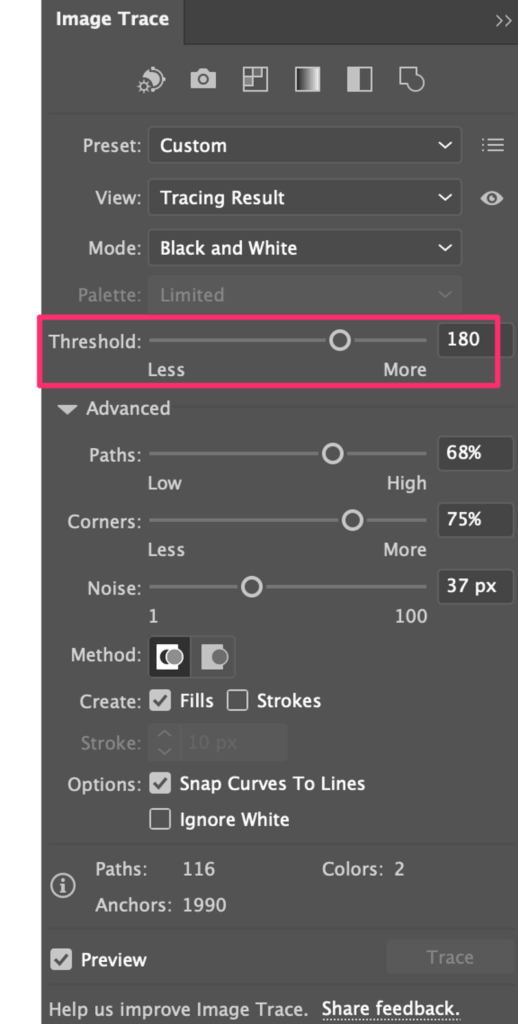
Den forudindstillede tærskelværdi for resultatet af sort/hvid logo-sporing er 128. Du kan se, at billedet ikke har ret mange detaljer. Jeg flyttede skyderen til højre, og sådan ser det ud, når tærskelværdien er 180.
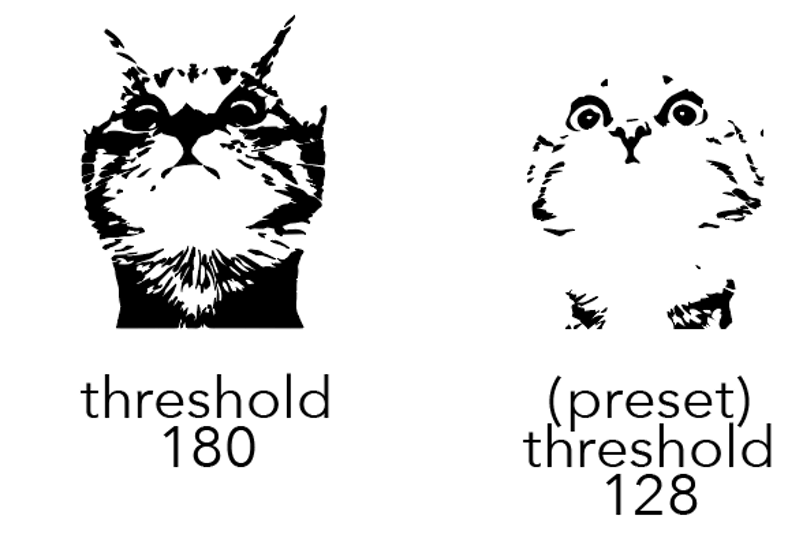
Hvis du nu vil redigere billedet, kan du Udvid og Afgruppering den for at foretage ændringer.
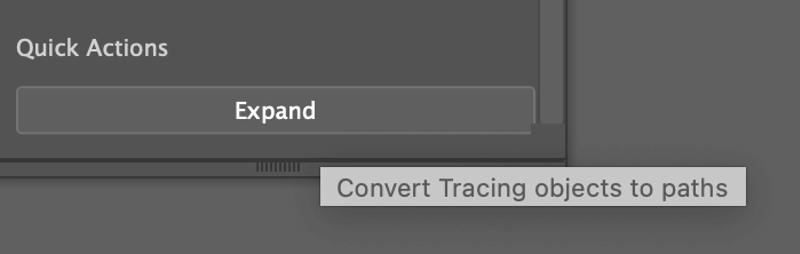
Når du klikker på Udvid kan du se omridset af resultatet af sporingen.
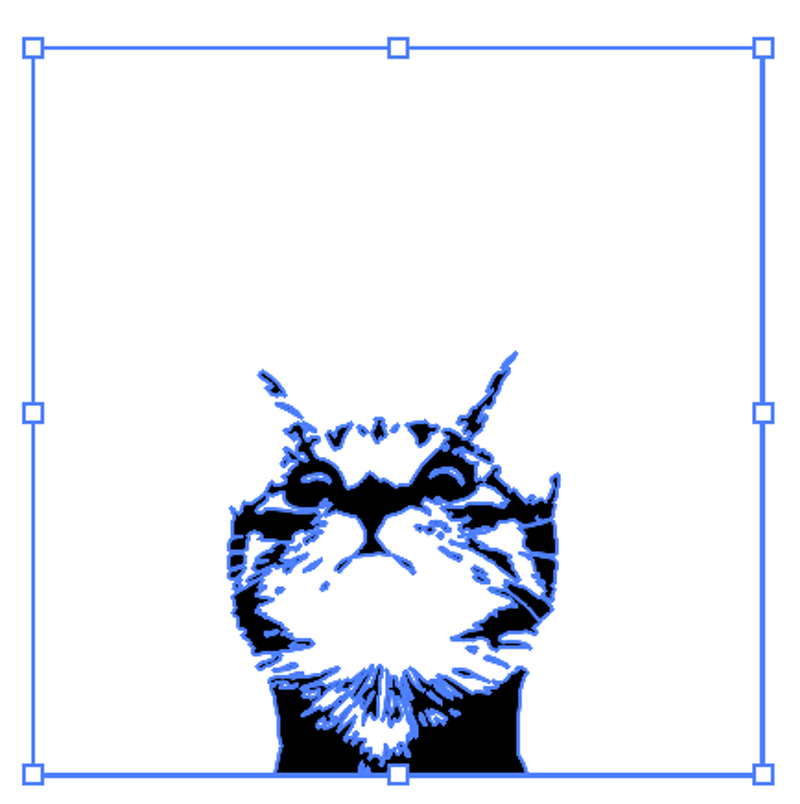
Når du har ophævet grupperingen af billedet, kan du vælge de enkelte stier og foretage ændringer.

Er der for mange detaljer? Vil du kun tegne omridset af et billede, men Line Art-indstillingen virker ikke? Se metode 2.
Metode 2: Optegning af konturen af et billede
Du kan bruge pen-værktøjet, blyanten, pensler eller andre formværktøjer til at spore omridset af et billede. For eksempel er dette Flamingo-billede allerede en simpel grafik, vi kan spore det for at forenkle det endnu mere.

Trin 1: Placer og indlejr billedet i Adobe Illustrator.
Trin 2: Sænk opaciteten til ca. 60 %, og lås billedet. Dette trin gør din sporingsproces lettere. Ved at sænke opaciteten kan du se sporingsbanen tydeligere, og ved at låse billedet undgås det at flytte billedet ved et uheld, mens du sporer.
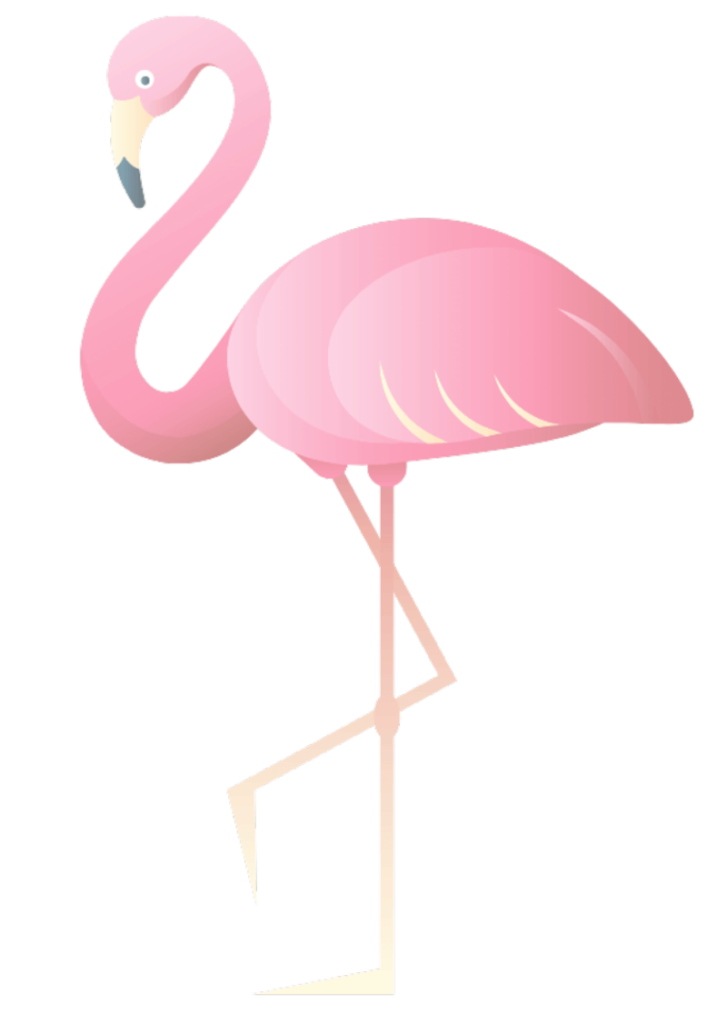
Trin 3 (valgfrit): Opret et nyt lag til sporing. Jeg anbefaler at spore på et nyt lag, for hvis du har brug for at redigere sporingslinjerne, vil ændringerne ikke påvirke billedlaget.
Trin 4: Brug den Pen-værktøj (P) Hvis du vil tilføje farver til stien, skal du lukke stien ved at forbinde det første og sidste ankerpunkt i en sti.
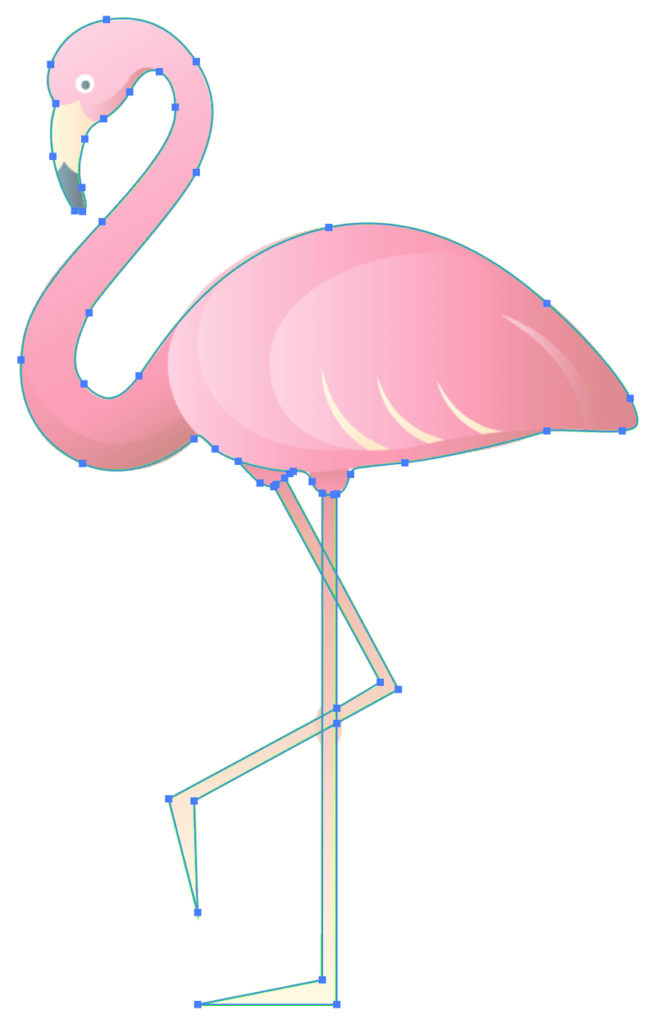
Trin 5: Brug formværktøjet, blyantværktøjet eller penslen til at arbejde med nogle detaljer i omridset. Øjnene kan f.eks. spores med ellipseværktøjet for at tegne cirkler, og for kropsdelen kan vi bruge en pensel til at tilføje detaljer.

Slet baggrundslaget, og ret om nødvendigt detaljerne. Du kan redigere det sporede billede og give det din egen stil.
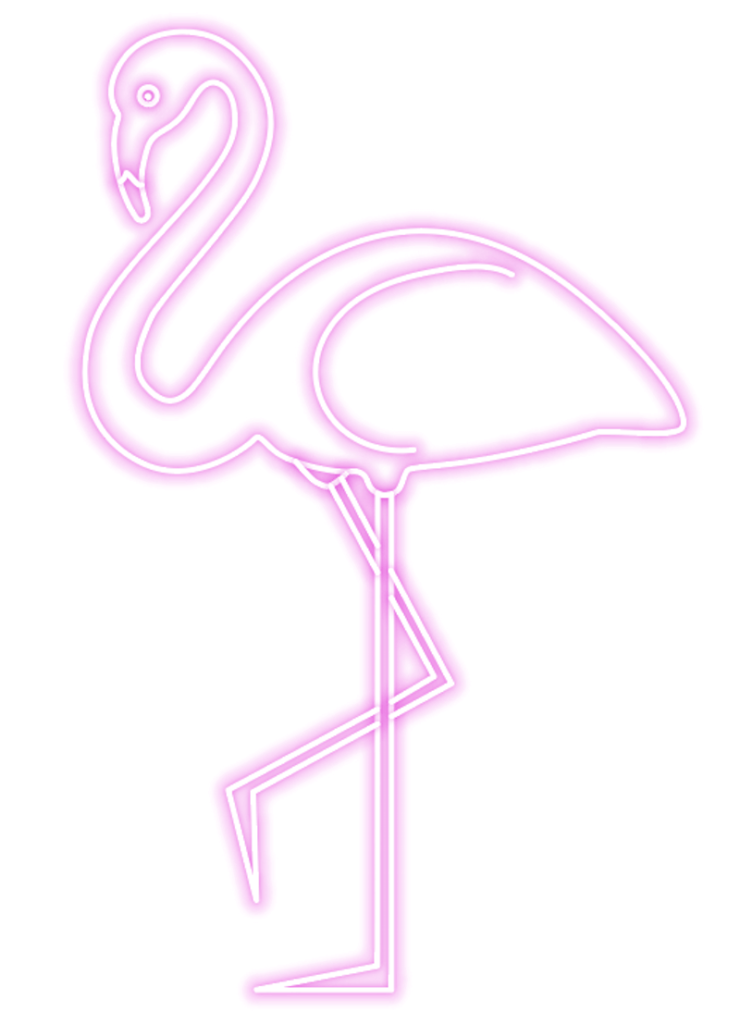
Konklusion
Den nemmeste måde at spore et billede på er ved hjælp af funktionen Image Trace, fordi resultatet af sporingen er forudindstillet, og du kan altid justere resultatet fra panelet Image Trace.
Hvis du vil foretage store ændringer i det oprindelige billede, kan du bruge metode 2. Det er en god måde at begynde at designe dine egne vektorer og endda logoer på.

